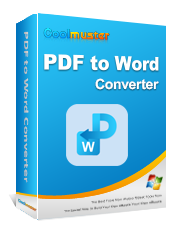Cara Mudah Membuat PDF Dapat Diedit: 5 Metode Super Sederhana - Kuasai Sekarang!

Tahukah Anda cara membuat file PDF dapat diedit? PDF sebagai format file yang sangat kompatibel dan stabil, merupakan pilihan populer untuk berbagi file. Namun, PDF tidak mudah diedit seperti format file lain seperti DOCX. Itu sebabnya kita akan membahas tentang membuat PDF dapat diedit hari ini. Kami ingin berbagi metode dan alat yang efektif dengan semua orang yang menghadapi kesulitan ini.

Untuk membuat file PDF Anda dapat diedit, Anda dapat mengonversi PDF ke Word secara langsung menggunakan Coolmuster PDF to Word Converter . Software ini dapat mengubah banyak file PDF sekaligus dan tidak kehilangan informasi. Setelah menginstalnya di komputer Anda, Anda dapat membuat PDF Anda dapat diedit dengan klik sederhana menggunakan fitur konversi.
01 Unduh, instal, dan luncurkan Coolmuster PDF to Word Converter di komputer Anda. Kemudian drag dan drop file PDF yang Anda inginkan ke perangkat lunak, atau klik "Tambah File" atau "Tambah Folder".

02 Atur pengaturan keluaran konversi dengan memilih salah satu dari tiga mode "Rentang Halaman" yang nyaman:

03 Klik "Jelajahi" untuk memilih folder tujuan untuk file Word baru. Kemudian klik "Mulai" untuk memulai konversi. Setelah konversi, kini Anda dapat mengedit file tanpa batasan apa pun.

Editor PDF adalah asisten PDF lengkap untuk membantu Anda mengedit file PDF. Jika Anda ingin membuat file PDF Anda dapat diedit, alat ini akan menjadi pilihan yang tepat. Anda dapat menambahkan atau memodifikasi teks, gambar, tautan, dan lainnya di file PDF Anda dengan menggunakan alat edisi ini, dan mencari serta menemukan kata kunci secara langsung. Anda juga dapat dengan bebas mengonversi PDF menjadi dokumen Word yang dapat diedit dengan memanfaatkan alat konversi.
01 Unduh, instal, dan aktifkan Editor PDF. Klik "Buka PDF" untuk menambahkan PDF yang ingin Anda edit.
02 Klik "Edit" pada bilah alat. Anda dapat menambah atau mengubah konten; Anda juga dapat menyesuaikan font, ukuran, warna, perataan, dan properti teks dan gambar lainnya.

03 Setelah melakukan pengeditan yang diinginkan, klik "Pratinjau" untuk memeriksa hasilnya. Jika semuanya tampak memuaskan, klik "File" > "Save As" untuk menyimpan dokumen PDF yang telah diedit.

Catatan: Anda juga dapat mengonversi PDF menjadi dokumen Word yang dapat diedit dengan memanfaatkan fitur konversi. Cukup pilih opsi "Konversi" > "Ke Word" di bilah alat atas.
Adobe Acrobat DC adalah salah satu editor PDF paling populer untuk membuat, mengedit, mengonversi, menandatangani, dan berbagi file PDF. Dengannya, file PDF Anda akan dapat diedit secara langsung. Mirip dengan PDF Editor, Anda dapat dengan bebas mengubah file PDF Anda ke format Word untuk mengeditnya juga.
1. Luncurkan Adobe Acrobat DC dan buka PDF yang ingin Anda edit di dalamnya.
2. Di sisi kanan jendela, klik tombol "Edit PDF". Anda sekarang dapat memilih teks atau gambar yang ingin Anda modifikasi.
3. Setelah melakukan pengeditan yang diinginkan, ketuk "File" > "Simpan" untuk menyimpan dokumen PDF yang telah diedit.

Catatan: Anda juga dapat mengonversi PDF menjadi dokumen yang dapat diedit dengan mengekspornya sebagai file Word. Cukup pilih opsi "File" > "Save As" dan pilih ".doc/.docx" sebagai jenis yang Anda inginkan.
WPS Office dapat membantu Anda mengedit PDF Anda, seperti memodifikasi/menyalin/menghapus konten. Selain itu, Anda dapat mengubah PDF ke Word sebelum mengeditnya dengan WPS. Namun fitur edit dan konversi hanya diperuntukkan bagi pengguna premium. Anda perlu mendaftar akun dan berlangganan jika Anda ingin mengedit banyak dokumen PDF.
1. Unduh dan instal WPS Office. Kemudian buka file PDF yang ingin Anda konversi dengan software ini.
2. Ketuk "Menu" > "Ekspor PDF" > "Word" sebagai format keluaran. Anda mungkin perlu meningkatkan ke WPS Pro untuk mendapatkan akses ke fitur konversi.
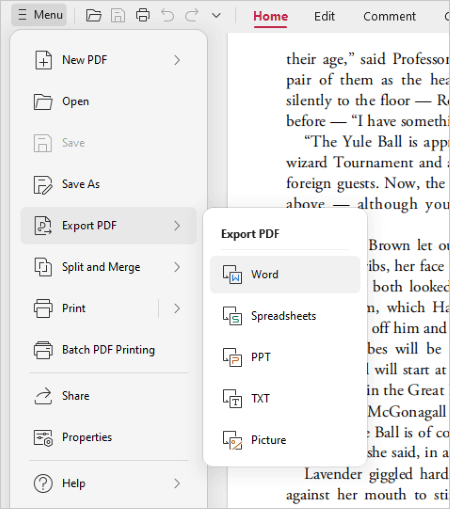
3. Tetapkan pengaturan konversi, seperti folder keluaran, nama file, dan rentang halaman. Selanjutnya, klik "Konversi" untuk memulai proses konversi.
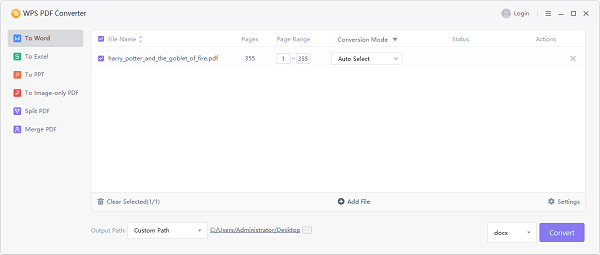
4. Setelah konversi selesai, Anda dapat membuka dokumen Word yang dikonversi dan melakukan pengeditan yang Anda inginkan.
Zamzar adalah layanan konversi file online yang andal, dan Anda dapat menggunakannya untuk membuat file PDF Anda dapat diedit dengan mengonversinya menjadi dokumen Word. Ini dapat diandalkan untuk digunakan, tetapi masih merupakan alat online. Oleh karena itu, sebaiknya Anda menghubungkan perangkat Anda ke jaringan yang aman, jika tidak, konten PDF Anda mudah bocor.
1. Kunjungi situs resmi Zamzar di www.zamzar.com dan unggah file PDF Anda dengan menyeret dan melepaskannya ke jendela.

2. Pilih "doc/docx" sebagai format target Anda dengan mengklik "Convert To".
3. Tekan "Konversi Sekarang" untuk memulai konversi. Setelah proses selesai, Anda dapat mengunduh file yang dikonversi dan dengan bebas mengubahnya.
Selamat! Anda sekarang dapat dengan mudah membuat PDF dapat diedit. Alat-alat ini dapat membantu Anda mengonversi file PDF Anda ke format lain yang dapat diedit dengan beberapa klik, seperti Coolmuster PDF to Word Converter , PDF Editor, dll. Atau Anda dapat mengedit file PDF Anda secara langsung tanpa konversi. Bagaimanapun, pilih yang Anda inginkan, dan buat file Anda dapat diedit.
Artikel Terkait:
[9 Ulasan Alat] Pengonversi PDF ke Word Online/Offline Terpanas
Panduan Praktis Cara Mengedit PDF di Word Secara Efektif
PDF ke Word Magic: Konversi PDF ke Word dengan Adobe Acrobat & Alternatif
[Jadikan Kantor Anda Mudah] 6 Pengonversi PDF ke Word Gratis Terbaik